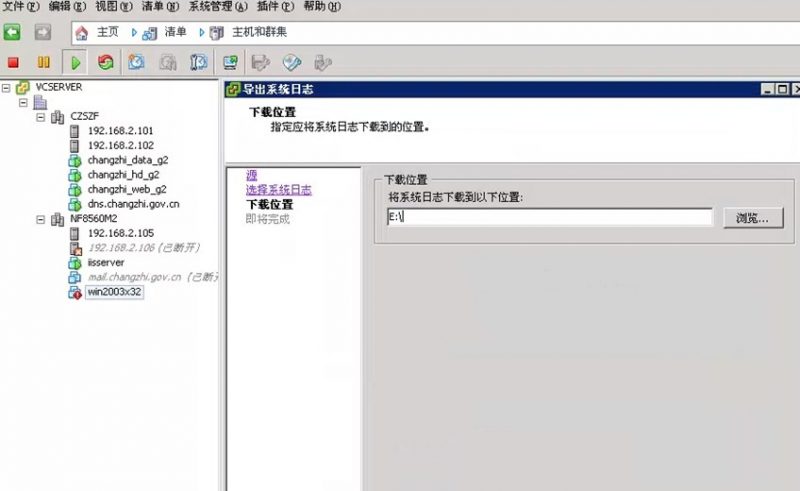1. VMware ESXi 5.0安装提示Fatal error: 32 (Syntax) or Fatal error: 4 (Unsupported) 问题
VMware ESXi 5.0系统安装中,提示Fatal error: 32 (Syntax) or Fatal error: 4 (Unsupported),如下图提示:
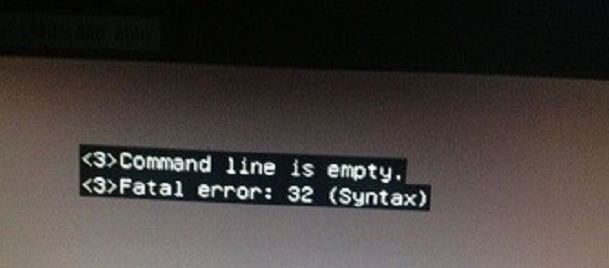
ESXi-Customizer-v2.7.2.exe_.zip
解决方法:
在bios中将引导光驱改为非UEFI模式的即可。
VMware官方说明:
2. VMware ESXi5.0紫屏报错 Level 1 TLB Error问题
VMware出现紫屏,屏幕上方提示类似如下
Machine Check Exception: Level 1 TLB Error. PCPU31 in world 4179339:vmm0:Hostname
或者分析dump文件有如下提示
2014-11-28T05:49:37.610Z cpu31:4179339)@BlueScreen: Machine Check Exception: Level 1 TLB Error. PCPU31 in world 4179339:vmm0:Hostname
问题原因:
Vmware分析该问题属于操作系统的Bug,起因是 Intel 的一个问题:
Intel has informed server vendors about this bug and microcode scheduled to be released in June 2013, contains the fix. Server vendors to create a new BIOS contains the new version of microcode takes time, but VMware has published express patch to disable Intel VT-x Flexpriority for ESX 5.x releases.
操作系统版本Esxi 5.0 build1117897以前版本,都有隐患。
避免 PSOD紫屏的方法是安装Esxi 5.0 Express Patch5(build 1117897)补丁,该版本禁用了Intel VT-x Flexpriority,不会触发紫屏问题。
解决方法:
安装 Vmware Esxi 5.0 Express Patch5(build 1117897)补丁。
3. VMware OEM License激活步骤
第一步,注册
https://my.vmware.com/web/vmware/login#
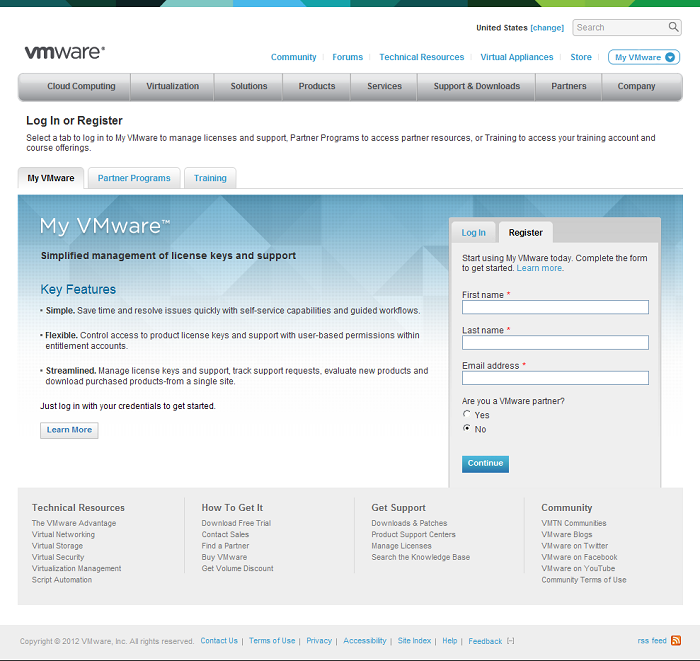
选择register进行注册
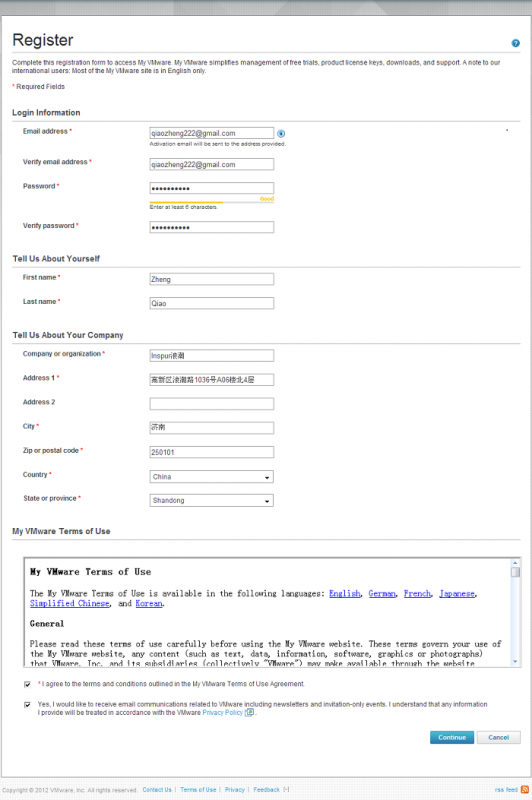
填写相关信息
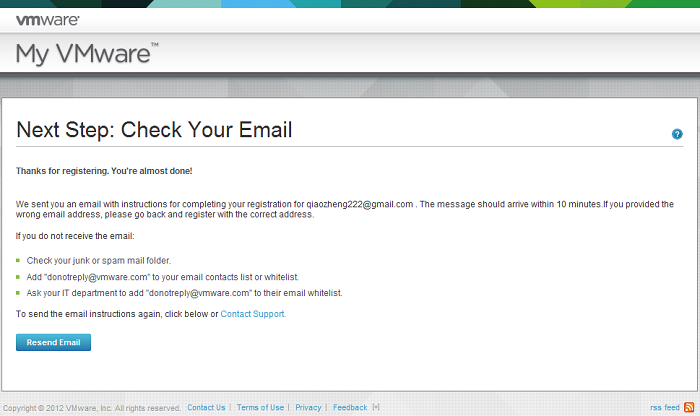
系统发送确认邮件
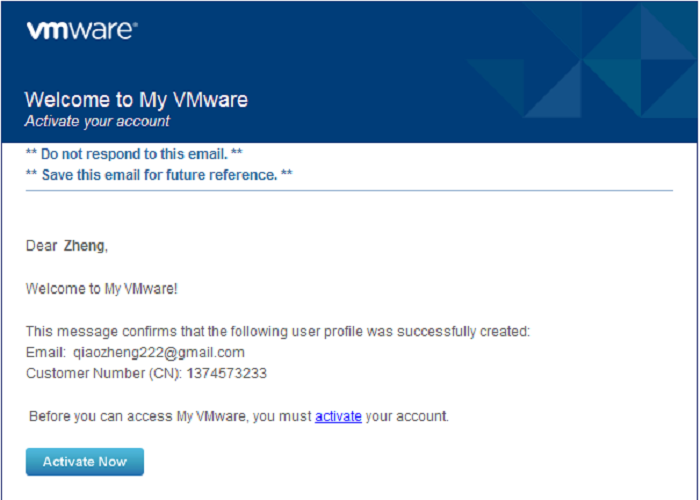
点击邮件中的Activate Now
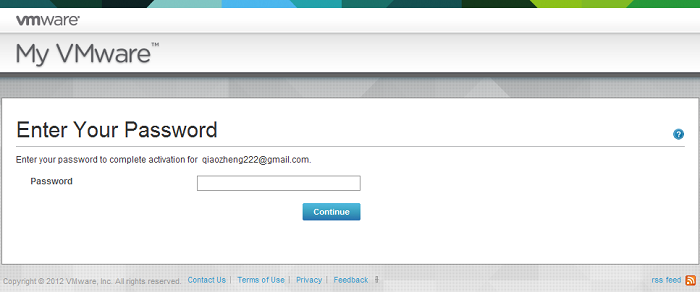
输入密码
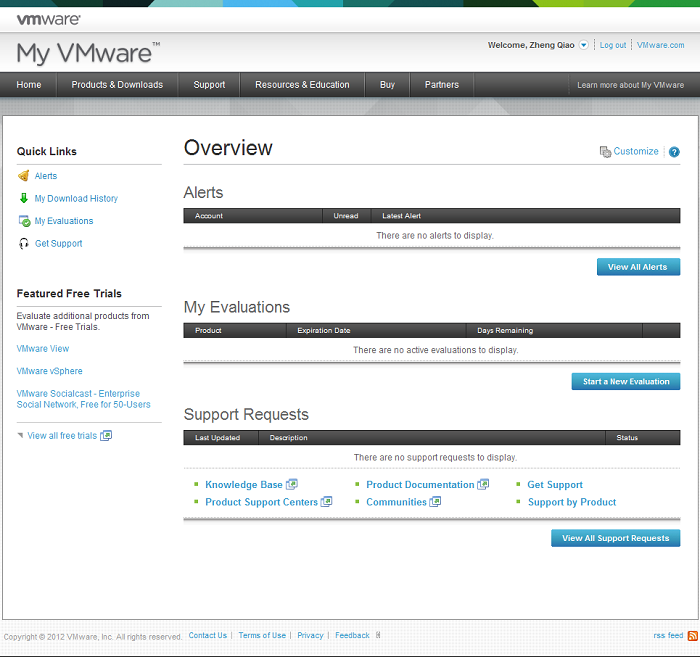
注册完成
第二步,用产品激活码(PAC码)申请最终产品license
注意:不要用按住Ctrl并单击链接的方式,一定要复制地址粘贴进浏览器的地址栏
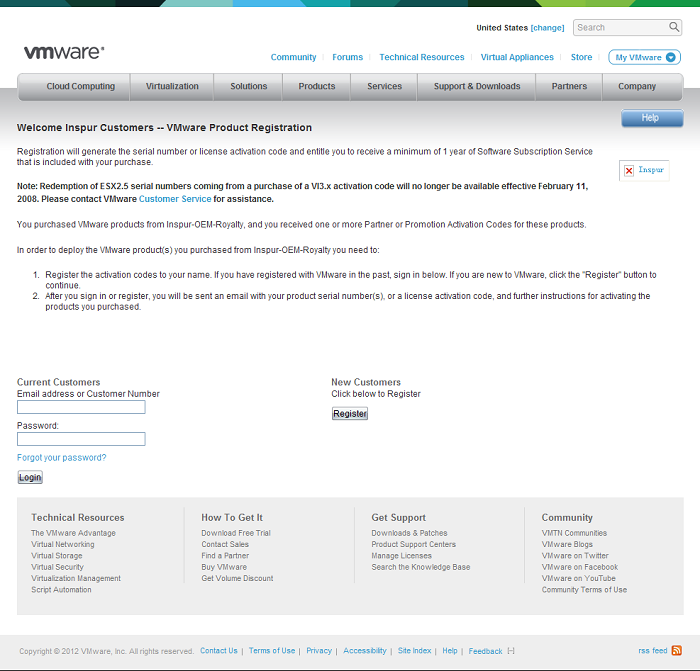
用第一步注册的Email地址和密码登录
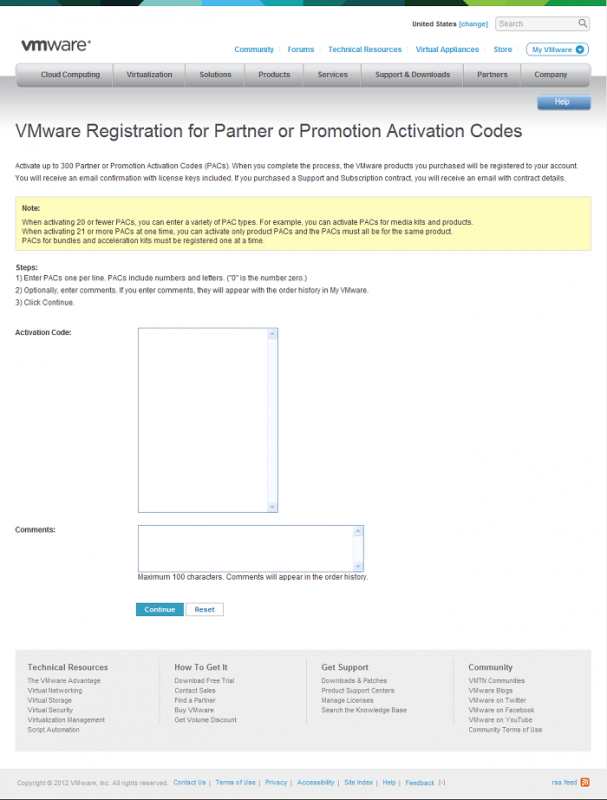
将PAC码输入Activation Code栏(一次最多20个)
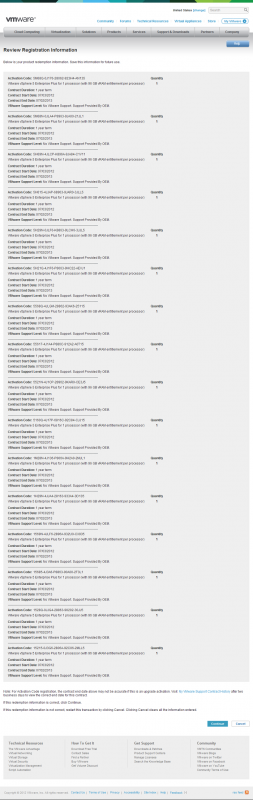
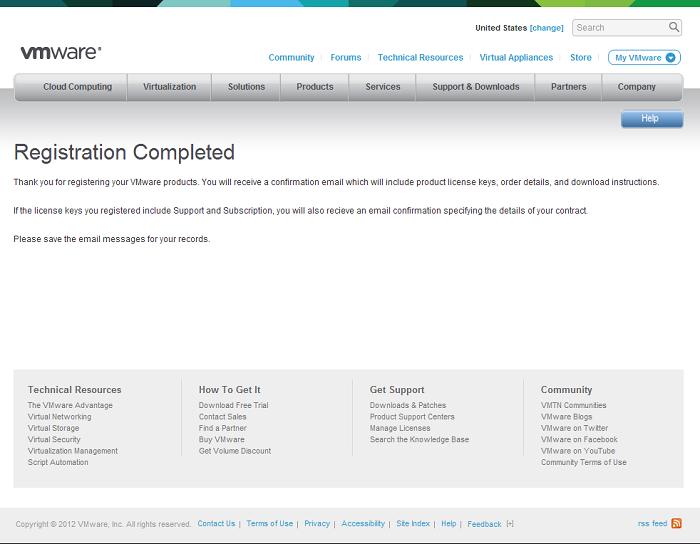
最终产品License已经发往邮箱
第三步:license合体!
收到的License是1颗处理器1个的,无法用于双路、四路和八路产品。需要进行合体操作。
https://my.vmware.com/web/vmware/login
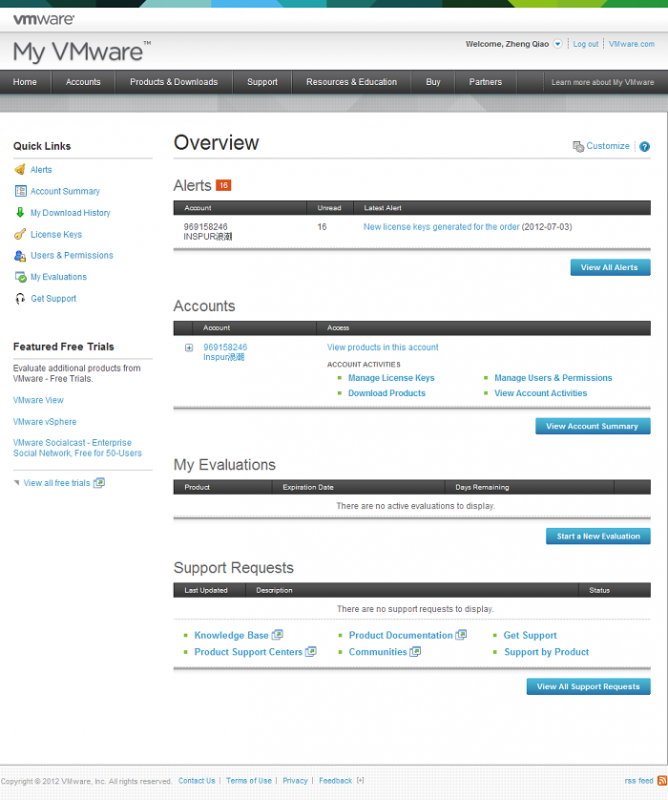
登录后可以看到第2步获取的License的订单信息已经有了
选择Quick Links栏中的License Keys
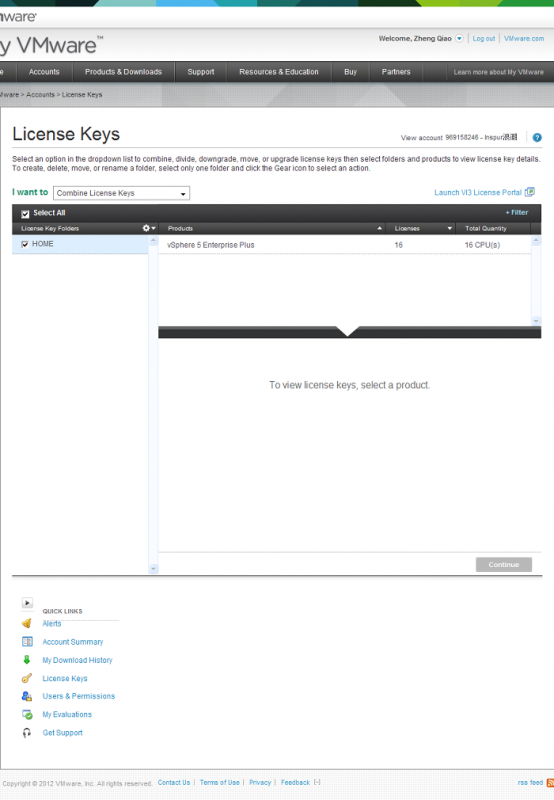
在I Want to下拉菜单选择Combine License Keys
勾选Home,右侧栏显示已购买的License数量
点击License那行
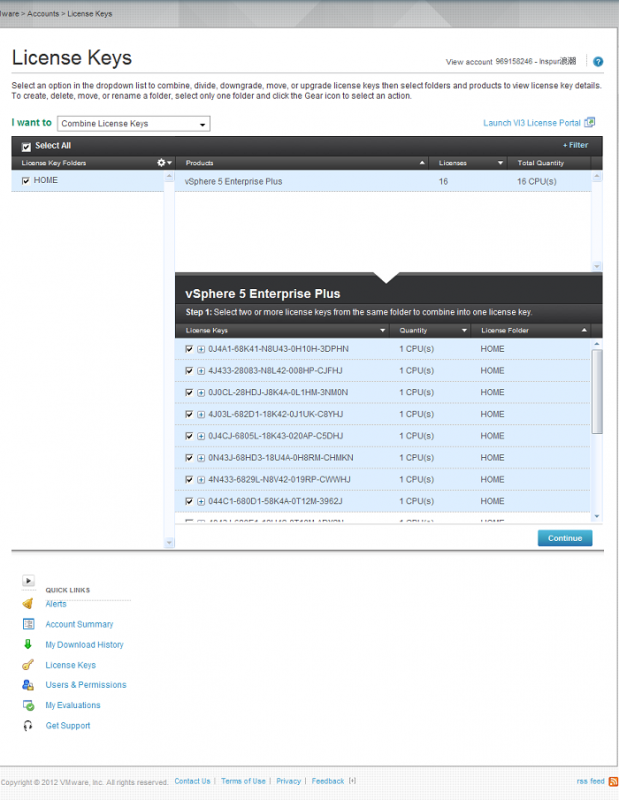
勾选License,数量与安装VMWARE的服务器CPU颗数相同
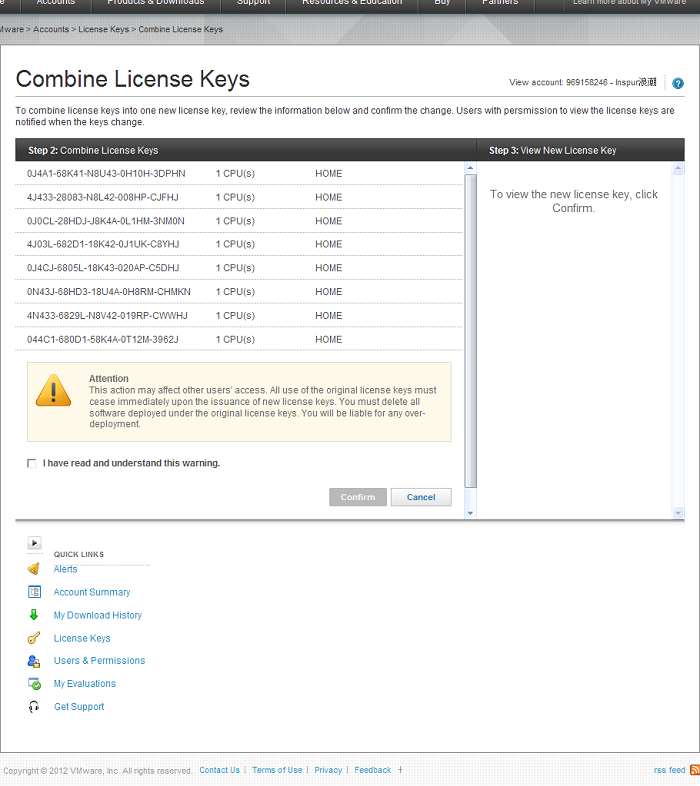
勾选I have read、、、,点击Confirm
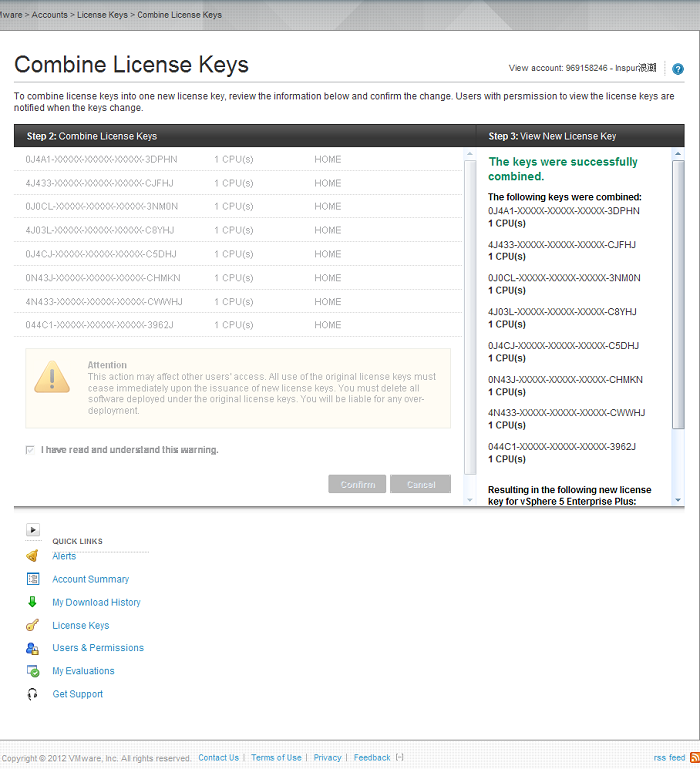
合成的新License诞生!
4. VMware整合RAID卡驱动方法
1.) 下载
ESXi-Customizer-v2.7.2(Win7系统点击下载).zip或ESXi-Customizer-v2.7.2(Win10系统点击下载).zip和Raid卡驱动;
2.) 运行ESXi-Customizer-v2.7.2,依次选择ESXi 系统ISO镜像、Raid卡驱动(VIB格式)和新镜像的存放位置(必须是NTFS分区上);
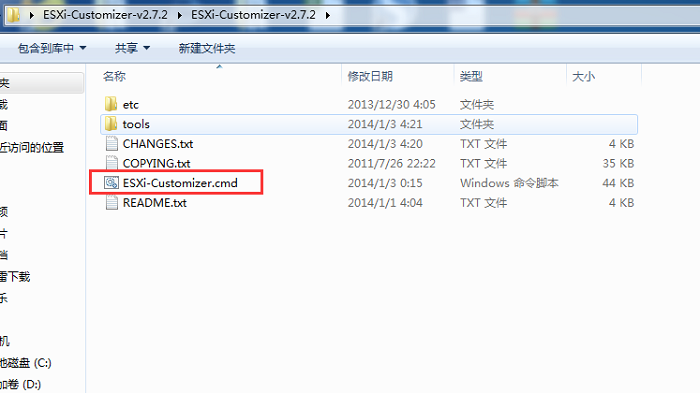
3.)将自动更新前面的“√” 取消
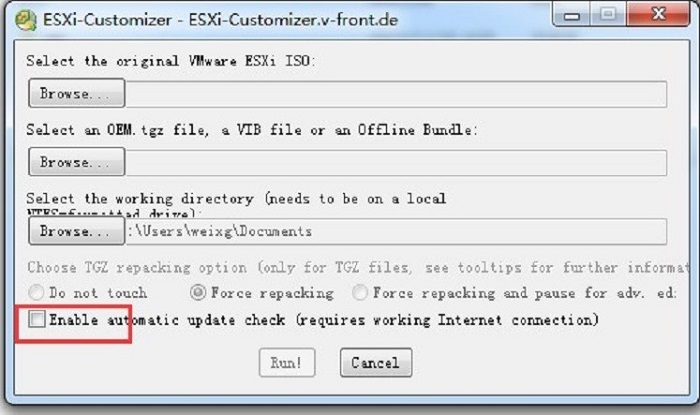
4、)单击Run,开始制作。
5. VMware esxi 6.0 加载 HBA卡、网卡驱动步骤
1、)可以直接搜索qle或者qlogic官网下载驱动(网卡就按照网卡型号到网卡官网下载
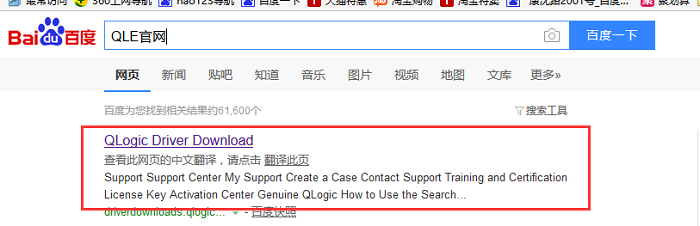
2、)打开之后在下图的位置选择hba卡型号以及系统
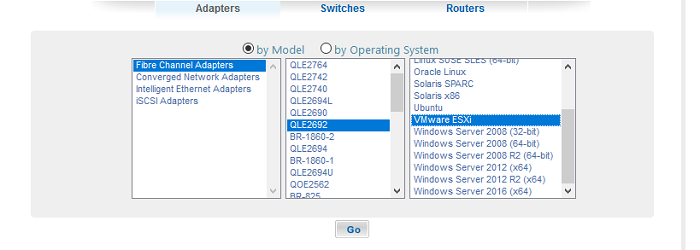
3、)选择drivers
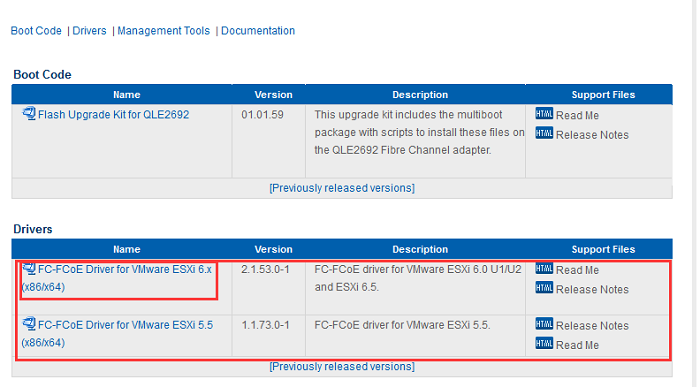
4、)VMware esxi加载驱动需要先开启ssh功能,方法如下:
VMware Client登陆物理机或者vcenter,找到要加载驱动的物理机,在“安全配置文件”——“服务”——“属性”,打开服务属性对话框,点击选项:
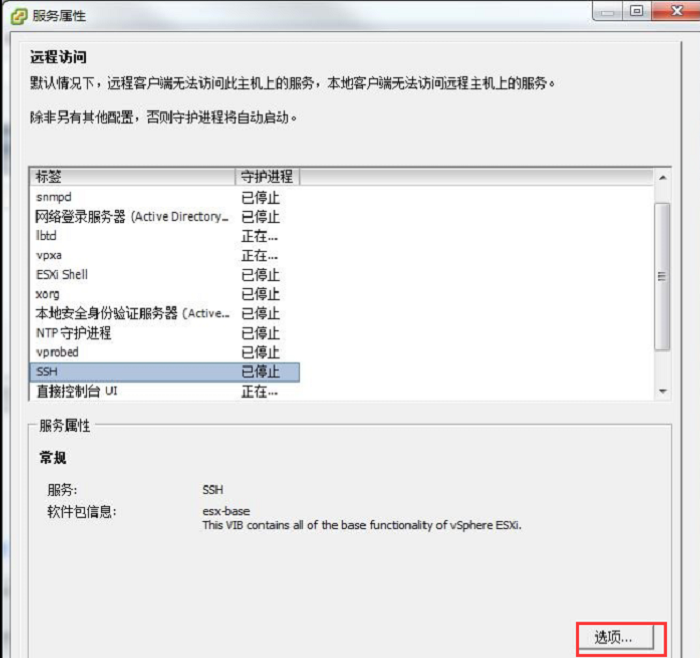
点击启动即可:
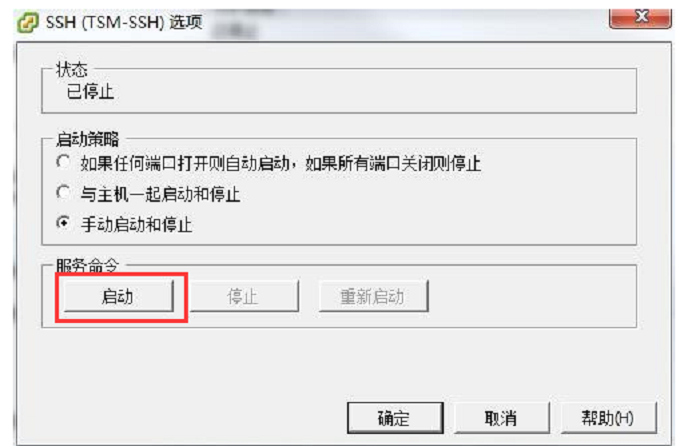
5、)esxcli命令加载驱动:
解压下载的文件找到vib文件,使用ftp工具例如SecureCRT或者xftp上传到需要加载驱动的服务器上例如放在/tmp文件夹下,使用ssh工具例如xshell、PuTTY登陆需要加载驱动的物理机,执行以下命令加载即可:
# esxcli software vib install -v /tmp/VMware_bootbank_net-driver.1.1.0-1vmw.0.0.372183.vib(vib文件名)
6. VMware ESXi5.x搭配LSI raid卡紫屏报错megasas_ isr
故障现象
VMware出现紫屏,屏幕上backtrace类似如下:
0x412240247ab8: [0x41800ccc04dd]_raw_spin_failed@com.vmware.driverAPI#9.2+0x4 stack: 0x41001829c4f8
0x412240247ae8: [0x41800cfa6ba6]megasas_isr@<None>#<None>+0xlfd stack: 0x417f00000024
0x412240247b28:
[0x41800cca2c90]Linux_IRQHlandler@com.vmware.driverAPI#9.2+0x2b stack: 0x10440247cc0
0x412240247bb8: [0x41800c841cf5]IDTDoInterrupt@vmkernel#nover+0x2fc stack: 0x4122ffffffff
0x412240247bf8: [0x41800c841f73]lDT_HandleInterrupt@vmkernel#nover+0x72 stack: 0x418042400140
0x412240247c18: [0x41800c84289d]IDT_IntrHandler@vmkernel#nover+0xa4 stack: 0x412240247d28
0x412240247c28: [0x41800c8f2047]gate_entry@vmkernel#nover+0x46 stack: 0x4018
0x412240247d28: [0x41800cb001e1]Power_HaltPCPU@vmkernel#nover+0x274 stack: 0x1e2b927ba9dcde
0x412240247e58: [0x41800c9f05fa]CpuSchedIdleLoopInt@vmkernel#nover+0xb3d stack: 0x412240247e98
0x412240247e68: [0x41800c9f75f6]CpuSched_IdleLoop@vmkernel#nover+0x15 stack: 0x12
0x412240247e98: [0x41800c8460ea]InitSlaveIdle@vmkernel#nover+0x13d stack: 0x0
0x412240247fe8: [0x41800cb063d9]SMPSlaveIdle@vmkernel#nover+0x310 stack: 0x0
解决办法
升级raid卡驱动到6.506.51.00.1以上版本
7. VMware ESXi 5.x 主机出现指示 E1000PollRxRing 和 E1000DevRx 的紫屏
故障现象
ESXi 5.x 主机发生紫屏。
紫色诊断屏幕包含类似以下内容的条目:@BlueScreen: #PF Exception 14 in world wwww:WorldName IP 0xnnnnnnnn addr 0x0
PTEs:0xnnnnnnnn;0xnnnnnnnn;0x0;
0xnnnnnnnn:[0xnnnnnnnn]E1000PollRxRing@vmkernel#nover+0xdb9
0xnnnnnnnn:[0xnnnnnnnn]E1000DevRx@vmkernel#nover+0x18a
0xnnnnnnnn:[0xnnnnnnnn]IOChain_Resume@vmkernel#nover+0x247
0xnnnnnnnn:[0xnnnnnnnn]PortOutput@vmkernel#nover+0xe3
0xnnnnnnnn:[0xnnnnnnnn]EtherswitchForwardLeafPortsQuick@#+0xd6
0xnnnnnnnn:[0xnnnnnnnn]EtherswitchPortDispatch@#+0x13bb
0xnnnnnnnn:[0xnnnnnnnn]Port_InputResume@vmkernel#nover+0x146
0xnnnnnnnn:[0xnnnnnnnn]Port_Input_Committed@vmkernel#nover+0x29
0xnnnnnnnn:[0xnnnnnnnn]E1000DevAsyncTx@vmkernel#nover+0x190
0xnnnnnnnn:[0xnnnnnnnn]NetWorldletPerVMCB@vmkernel#nover+0xae
0xnnnnnnnn:[0xnnnnnnnn]WorldletProcessQueue@vmkernel#nover+0x486
解决办法
此问题在下列版本中已得到解决:
ESXi 5.5 Update 1
ESXi 5.1 Update 2
ESXi 5.0 Patch ESXi500-201401001
如果无法升级,请编辑虚拟机的网卡更改为 VMXNET3 虚拟适配器。
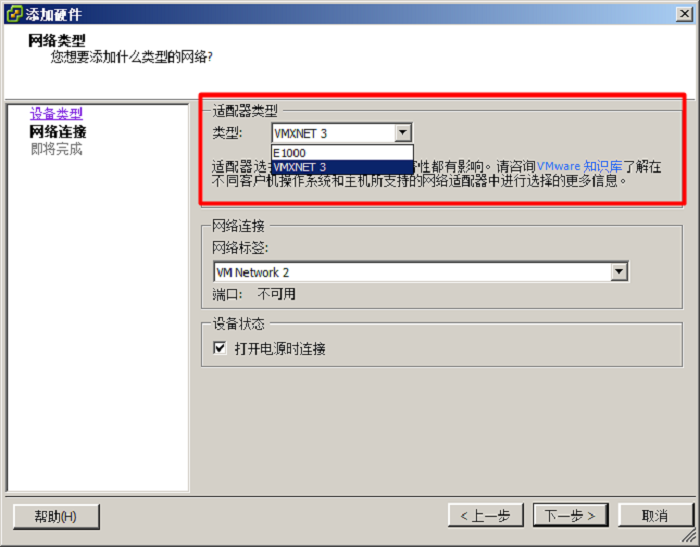
有关添加或修改虚拟机的虚拟网络接口的详细信息,请参见相应 ESXi 版本的《虚拟机管理指南》中的 Configuring and Managing Virtual Machines – Network Virtual Machine Configuration 部分。
8. NF8470M3安装VMware ESXi 5.1/5.5系统后系统无法启动问题
故障现象
NF8470M3安装VMware ESXi 5.1/5.5系统,重启后系统无法启动,显示器左下角光标闪烁,无法进入操作系统。
解决方案
在BIOS中将Boot中的Boot mode select改为UEFI,
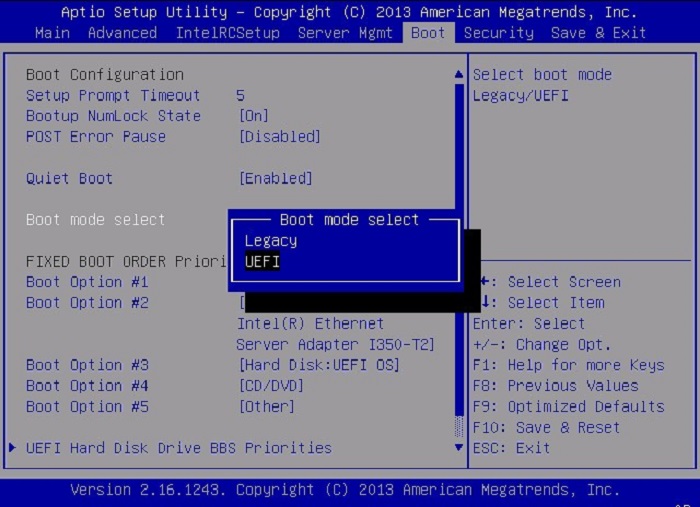
将启动顺序中的Hard Disk:UEFI OS改为第一位:
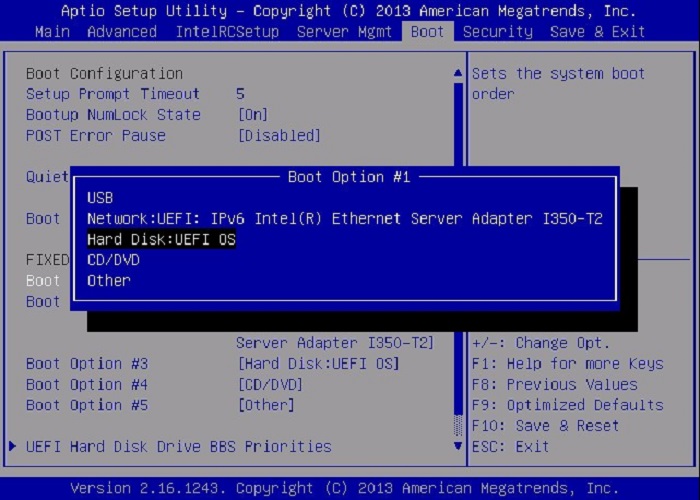
9. NF5280M4安装2片NVIDIA GRID K1/K2 GPU在VMware ESXi系统下无法启用Xorg服务问题
故障现象
在2片NVIDIA GRID K1/K2 GPU在VMware ESXi系统下无法启用Xorg

当使用任意一片K1 GPU时,xorg服务都可以正常启动。
解决方案
1、修改BIOS选项:BIOS setup -> Advanced -> PCI Subsystem Settings ->Above 4G Decoding ->Enabled(如果不打开,自检会提示PCI资源不足。)
2、修改BIOS选项:BIOS setup -> Chipset -> CommonConfiguration -> MMIOHBase -> 2T
10. 服务器加入VMware集群或启用EVC时报错CPU缺少必要的功能
故障现象:
服务器加入集群或启用EVC模式时,报错:
主机的CPU硬件应支持集群当前的增强型vMotion兼容性模式,但主机现在缺少某些必要的CPU功能。请检查主机的BIOS配置,确保未禁用必要的功能(例如Intel的XD、VT、AES或PCLMULQDQ,或者AMD的NX)
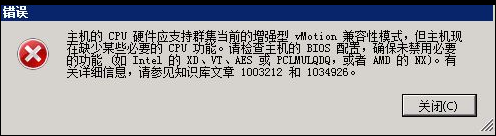
解决方案
1、对于双路M4服务器,Intel XD默认已开启,HT、VT和AES选项位置分别如下,请确保处于Enable状态。
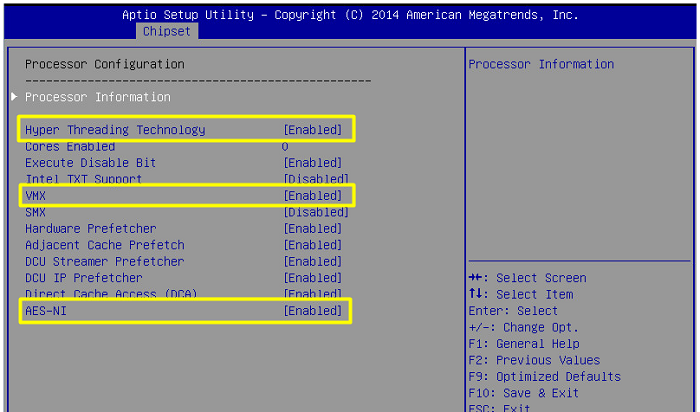
2、vMotion功能还依赖于Mwait,然而2017年4月8号之后生产的通用双路M4机器已经默认关闭了此功能,请开启。
老版BIOS:
Chipset -> Advance Power Management Configuration -> CPU C State Control -> Monitor/Mwait Support
新版BIOS:
Chipset -> Power/Performance Configuration -> Monitor/Mwait Support
另外,打开Mwait后相当于服务器启用了休眠功能,请登录到Vmware系统下,将电源选项设置为高性能模式。
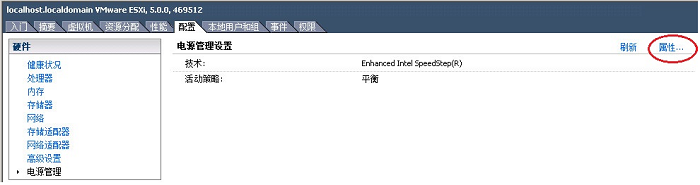
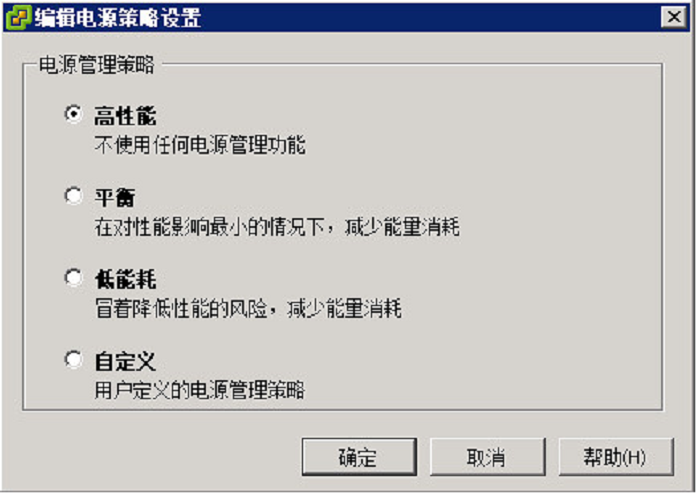
11. VMware系统收集日志方法
1)登录到VCenter Server,点击“系统管理”–“导出系统日志”菜单:
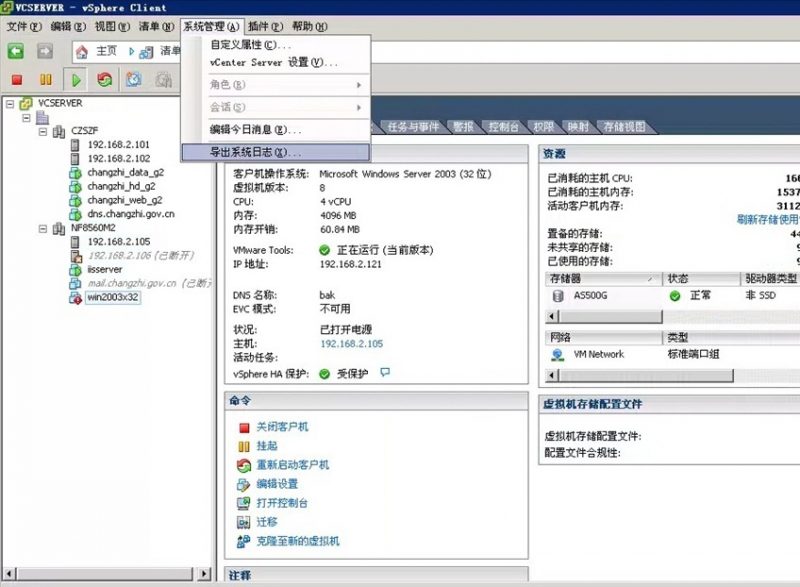
2)在需要收集日志的主机前打钩。注意:不要勾选下方“包含来自VC的信息”。
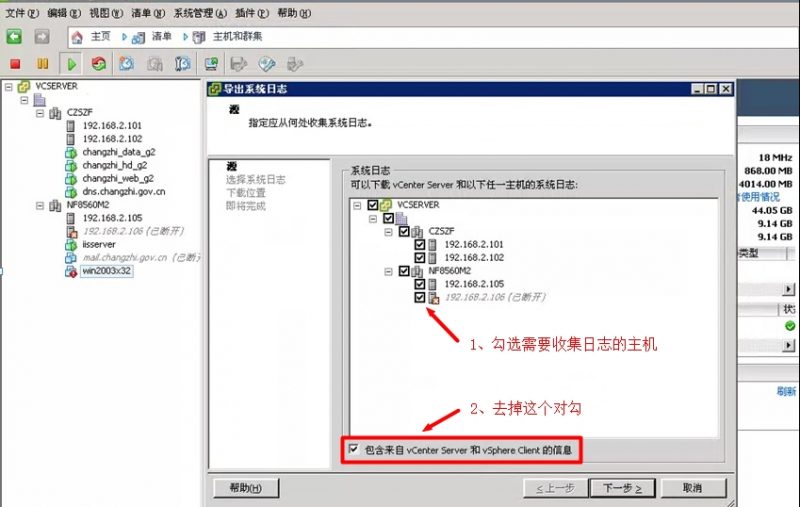
3)这里保持默认即可,点击下一步。
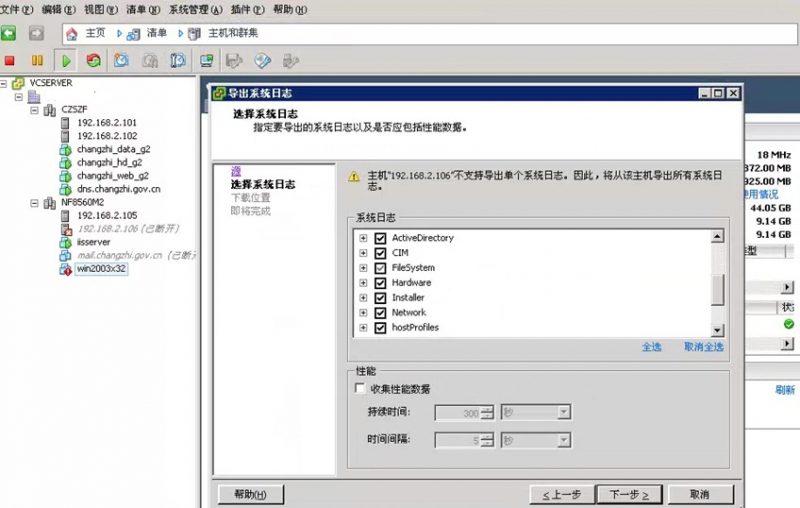
4)选择日志文件的保存位置,开始收集。